如何使用 Qsync Pro?
Qsync Pro
本文適用於下列應用程式版本(及更新版本):Qsync Pro 1.4.0 Android 版本和 Qsync Pro 1.1.0 iOS 版本。
Qsync Pro 是 Qsync 行動應用程式,可在多個用戶端裝置間同步儲存在 NAS 的檔案和資料夾。前往 Google Play 商店或 App Store 為您的用戶端裝置下載 Qsync。
若要新增 NAS 及配對資料夾來進行同步處理,請參閱:從 Qsync Pro 新增 NAS 及配對的資料夾。如要管理配對資料夾,請參閱:在 Qsync Pro 上管理配對資料夾。
總覽
[總覽]畫面顯示同步的 Android 或 iOS 裝置及 NAS 的連線詳細資料。您可於此畫面存取設定及配對資料夾、管理同步並檢視儲存資訊。
該畫面只會在同步 NAS 和 Android 或 iOS 裝置後顯示。

| 編號 | 說明 | 使用者動作 |
|---|---|---|
| 1 | 同步最近一次同步所新增的檔案。 | 點選 |
| 2 | 提供選項清單。 | 點選
|
| 3 | 顯示 Android 裝置名稱。 | 不適用 |
| 4 | 顯示連線的 NAS 名稱。 | 不適用 |
| 5 | 顯示相關資源的儲存設定。 | 點選 如需詳細資訊,請參見設定。 |
| 6 | 顯示 NAS 使用者帳號名稱。 | 不適用 |
| 7 | 顯示配對資料夾數量。 | 點選 如需詳細資訊,請參見:在 Qsync Pro 上管理配對資料夾。 |
| 8 | 顯示 NAS IP 位址。 | 不適用 |
| 9 | 顯示 Android 裝置上已使用的空間比例。 | 點選 |
| 10 | 顯示 NAS 上已使用的空間比例。 | 點選 |
主選單
點選  可檢視主瀏覽選單。您可以在此管理 NAS 同步、配對資料夾以及設定等。
可檢視主瀏覽選單。您可以在此管理 NAS 同步、配對資料夾以及設定等。
我的裝置
[我的裝置]畫面顯示 Android 或 iOS 裝置上的資料夾。您可於此畫面中針對 Android 或 iOS裝置編輯資料夾設定並管理資料夾同步。

| 編號 | 說明 | 使用者動作 |
|---|---|---|
| 1 | 搜尋檔案或資料夾。 | 點選 |
| 2 | 同步最近一次同步所新增的檔案。 | 點選 |
| 3 | 檢視選項。 | 點選 如需詳細資訊,請參見管理裝置檔案和資料夾。 |
| 4 | 顯示您在裝置目錄中的當前位置。 | 不適用 |
| 5 | 設定檔案或資料夾。 | 點選 如需詳細資訊,請參見設定裝置檔案或資料夾。 |
管理裝置檔案和資料夾
設定裝置檔案或資料夾
我的 NAS
[我的 NAS]畫面顯示 NAS 的資料夾。您可於此畫面中對連線的 NAS 進行編輯資料夾設定並管理資料夾同步。
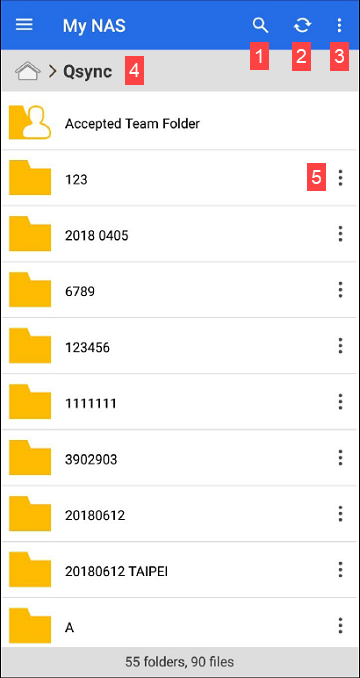
| 編號 | 說明 | 使用者動作 |
|---|---|---|
| 1 | 搜尋檔案或資料夾。 | 點選 |
| 2 | 同步最近一次同步所新增的檔案。 | 點選 |
| 3 | 檢視選項。 | 點選 如需詳細資訊,請參見管理 NAS 檔案和資料夾。 |
| 4 | 顯示您在 NAS 目錄中的當前位置。 | 不適用 |
| 5 | 設定檔案或資料夾。 | 點選 如需詳細資訊,請參見設定 NAS 檔案或資料夾。 |
管理 NAS 檔案和資料夾
設定 NAS 檔案或資料夾
離線瀏覽
[離線]畫面將顯示所有已啟用離線瀏覽的檔案。
如需有關啟用離線瀏覽的詳細資訊,請參見設定 NAS 檔案或資料夾。
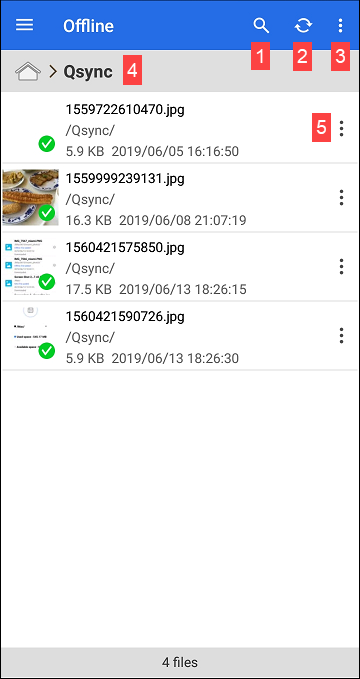
| 編號 | 說明 | 使用者動作 |
|---|---|---|
| 1 | 搜尋檔案或資料夾。 | 點選 |
| 2 | 同步最近一次同步所新增的檔案。 | 點選 |
| 3 | 檢視選項。 | 點選 |
| 4 | 顯示您在離線瀏覽目錄中的當前位置。 | 不適用 |
| 5 | 設定檔案或資料夾。 | 點選 如需詳細資訊,請參見設定離線檔案。 |
管理離線檔案
設定離線檔案
檔案更新中心
[檔案更新中心]畫面將顯示成功同步的檔案。
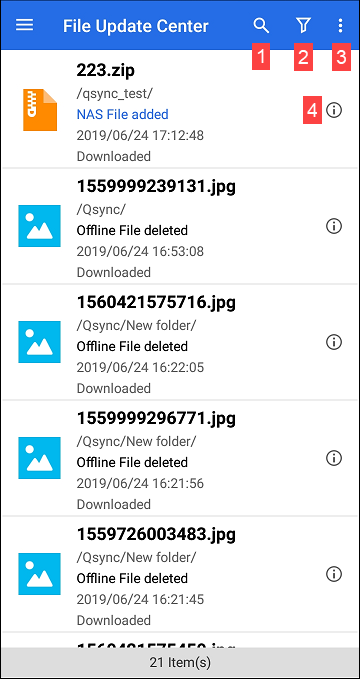
| 編號 | 說明 | 使用者動作 |
|---|---|---|
| 1 | 搜尋檔案或資料夾。 | 點選 |
| 2 | 篩選同步任務。 | 點選 您可以選擇下列其中一個篩選條件:
|
| 3 | 檢視選項。 | 點選 可用選項:
|
| 4 | 檢視同步任務詳細資訊。 | 點選 |
背景任務
[背景任務]畫面顯示 Android 裝置上的檔案同步狀態。正在同步的檔案會顯示在[進行中]分頁,而同步失敗的檔案會顯示在[未完成]分頁。
團體資料夾
[團體資料夾總管]畫面顯示分享為團體資料夾的資料夾。與其他使用者分享的資料夾顯示在[與他人分享]分頁,而與您分享的資料夾顯示在[分享給我]分頁。
如需分享團體資料夾的詳細資訊,請參見設定 NAS 檔案或資料夾。
點選  可重新整理[團體資料夾總管]畫面。
可重新整理[團體資料夾總管]畫面。
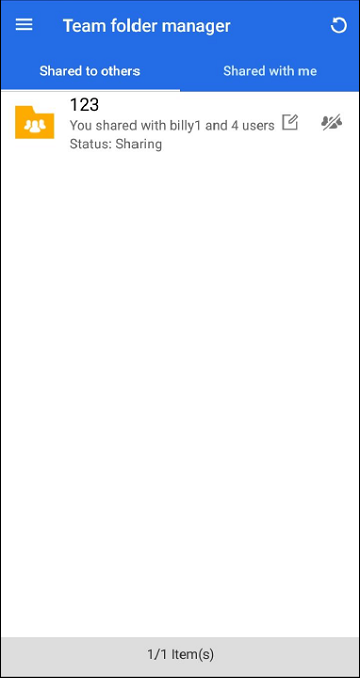
| 項目 | 說明 |
|---|---|
|
| 編輯分享資料夾的使用者。 |
|
| 停止與其他使用者分享資料夾。 |
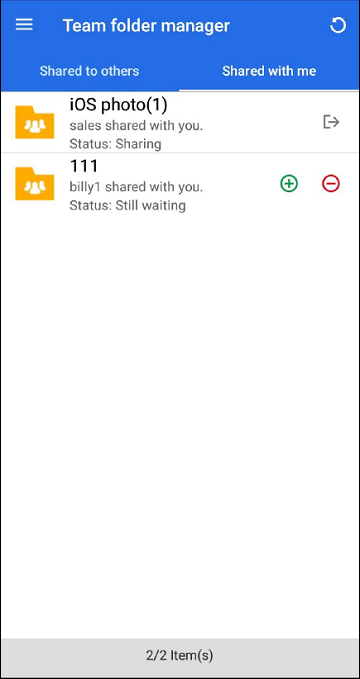
| 圖示 | 說明 |
|---|---|
|
| 取消分享資料夾。 |
|
| 允許分享資料夾。 |
|
| 拒絕分享資料夾。 |
分享連結
[分享連結]畫面顯示所有為 Android 裝置上的檔案所建立的分享連結。

| 圖示 | 說明 |
|---|---|
|
| 啟用複選。 複選提供以下選項:
|
|
| 重新整理[分享連結]畫面。 |
|
| 透過電子郵件傳送連結。 |
|
| 將連結複製到剪貼簿。 |
|
| 刪除連結。 |
設定
您可以編輯以下 Qsync Pro 設定。
| 類別 | 設定名稱 | 說明 |
|---|---|---|
| 自動同步 | 設定自動同步頻率 | 選擇 Qsync Pro 自動同步檔案和資料夾的頻率。 同步的頻率較高會消耗更多的數據使用量和耗電量。 |
| 行動數據使用量 | 僅限 Wi-Fi | 僅允許裝置在連線至 Wi-Fi 時同步。 |
| 電池使用量 | 只有充電時 | 僅允許裝置在充電時進行同步。 |
| Qsync 配額 | 裝置配額 | 設定內部裝置儲存容量的限制。 內部儲存空間中的檔案和資料夾,將在達到容量限制後不進行同步。 |
| 外部 SD 卡配額 | 設定外部裝置儲存容量的限制。 外部儲存空間中的檔案和資料夾,將在達到容量限制後不進行同步。 | |
| 檔案大小限制 | 設定檔案同步的大小限制 | 設定同步檔案的大小限制。 檔案大小若超過所選大小限制將不進行同步。 |
| 管理 QNAP ID | - | 登出或變更與 Qsync Pro 相關的 QNAP ID。 |
| 一般 | 快取 | 清除快取。 |
| 瀏覽相片 | 選擇在瀏覽檔案時顯示的影像類型。 | |
| 顯示隱藏檔案 | 在目錄顯示隱藏檔 | |
| 檔案清單排序 | 選擇排序方式。 | |
| 排序順序 | 選擇排序順序。 | |
| 永遠顯示 360° 按鈕 | 開啟相片時一律顯示 360° 全景檢視按鈕。 | |
| 地區 | 選擇地區。 重要: 地區設定不但會影響裝置的連線、功能和內容,也會影響某些應用程式、應用工具、授權和憑證的有效性。為避免發生錯誤,請務必選擇正確的地區。 | |
| 過濾條件設定 | 指定在同步時要排除的任何副檔名。 | |
| 智慧刪除檔案 | 從本機儲存空間刪除同步檔案,但保留在連線的 NAS。 注意: 若要確保檔案和資料夾顯示於智慧刪除檔案管理員中,請從裝置名稱下方的配對資料夾中,刪除檔案和資料夾。 | |
| 影片播放設定 | 解析度 | 選擇播放影片的解析度。 |
| 播放程式 | 選擇播放影片檔案所使用的影片播放程式選項。 | |
| 偏好設定 | 偏好設定 | 針對檔案同步中的命名衝突選擇處理原則。 |
 。
。 並選擇一個選項。
並選擇一個選項。 可前往
可前往 並輸入關鍵字。
並輸入關鍵字。 。
。 :選擇所有項目。
:選擇所有項目。 :刪除所選項目。
:刪除所選項目。 :移動所選項目。
:移動所選項目。 :開啟子資料夾選單選項:
:開啟子資料夾選單選項: /
/ :選擇 / 取消選擇項目。
:選擇 / 取消選擇項目。 :停用所選檔案的離線瀏覽。
:停用所選檔案的離線瀏覽。 可篩選同步任務。
可篩選同步任務。 。
。





 :選擇所有連結。
:選擇所有連結。 :刪除所選連結。
:刪除所選連結。







